Scan, Desain, dan Kolaborasi 3D di iPad dengan SketchUp
-1140x300w.jpg)
Dalam dunia desain arsitektur yang serba cepat, efisiensi dan mobilitas menjadi strategi kunci. Kini, proses pemodelan 3D menjadi lebih mudah dan cepat berkat fitur inovatif Scan-to-Design di SketchUp for iPad. Fitur ini memungkinkan pengguna untuk memindai ruangan dan langsung mengubahnya menjadi model 3D yang dapat diedit dengan menggunakan iPad.
Mengenal Scan-to-Design di SketchUp for iPad
Scan-to-Design adalah fitur inovatif yang memanfaatkan teknologi LiDAR pada iPad Pro untuk memindai ruang interior atau eksterior, lalu mengubahnya menjadi model 3D yang rapi. Berkat integrasi teknologi dari Canvas dan Apple RoomPlan dengan SketchUp, Anda dapat memilih output model yang paling sesuai dengan kebutuhan desain.
Dua Pilihan Output 3D
Canvas Output: Menghasilkan model 3D bertekstur dengan detail tinggi, cocok untuk presentasi visual yang realistis.
RoomPlan Output: Menyediakan model 3D yang disederhanakan dengan elemen-elemen seperti dinding, pintu, dan jendela yang mudah diedit, ideal untuk perencanaan ruang.
Fitur ini juga menghasilkan visualisasi fotografis dari ruang 3D sebagai referensi kondisi eksisting. Opsi dari SketchUp web app ini sangat berguna untuk kolaborasi di lokasi bersama klien: lakukan pemindaian, lalu beri anotasi menggunakan Markup Mode untuk menyampaikan ide desain secara cepat.
Tutorial Scan-to-Design
Panduan empat langkah sederhana ini menunjukkan betapa mudahnya mengubah hasil pemindaian menjadi model 3D. Ikuti langkah-langkahnya langsung di iPad Anda:
- Siapkan Pemindaian
.png)
Mulailah dengan membuka file SketchUp kosong di iPad Anda. Aktifkan alat Scan yang bisa ditemukan di overflow tool palette. - Pindai Ruangan
.png)
Gerakkan perangkat perlahan mengelilingi ruangan, seolah-olah Anda sedang mengecat dinding. Ikuti instruksi di layar untuk mendapatkan hasil pemindaian yang lengkap dan berkualitas tinggi. Setelah selesai memindai, ketuk Done.
Proses ini mungkin memerlukan beberapa menit. - Tinjau Hasil di 3D
.png)
Model 3D ruangan hasil pindai akan langsung muncul di SketchUp for iPad. Setiap hasil scan disusun secara rapi. Anda dapat langsung mengimpor komponen tambahan dari 3D Warehouse SketchUp untuk memperkaya detail interior atau elemen bangunan. - Mulai Desain
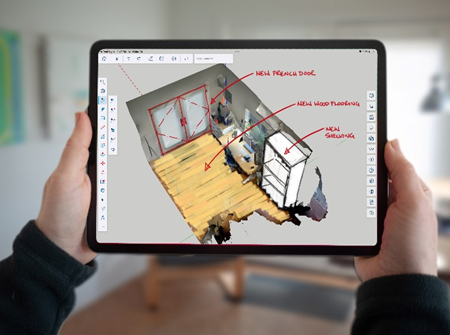 Gunakan model dari Scan-to-Design sebagai referensi dasar, atau langsung mulai menggambar dan mengembangkan ide dalam lingkungan 3D menggunakan SketchUp.
Gunakan model dari Scan-to-Design sebagai referensi dasar, atau langsung mulai menggambar dan mengembangkan ide dalam lingkungan 3D menggunakan SketchUp.
[BACA JUGA: Wujudkan Impian Desain Anda dengan SketchUp]
Tips: Sebelum memulai, buka Preferences > Scan-to-Design di SketchUp for iPad untuk mengatur output yang paling sesuai dengan kebutuhan proyek kamu.
Sumber: Scan, Design, and Collaborate — All on iPad. SketchUp Blog.
Sekarang Anda tahu cara menggunakannya. Mulailah menangkap kondisi eksisting di lokasi dan ubah menjadi desain yang akan disukai oleh klien. Tingkatkan efisiensi dan kualitas proyek desain Anda sekarang juga.
Dapatkan lisensi resmi SketchUp online hanya di AstroTech.id. Cari software asli? Ingat AstroTech.id.
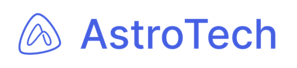
Leave a Comment